温馨提示:这篇文章已超过415天没有更新,请注意相关的内容是否还可用!
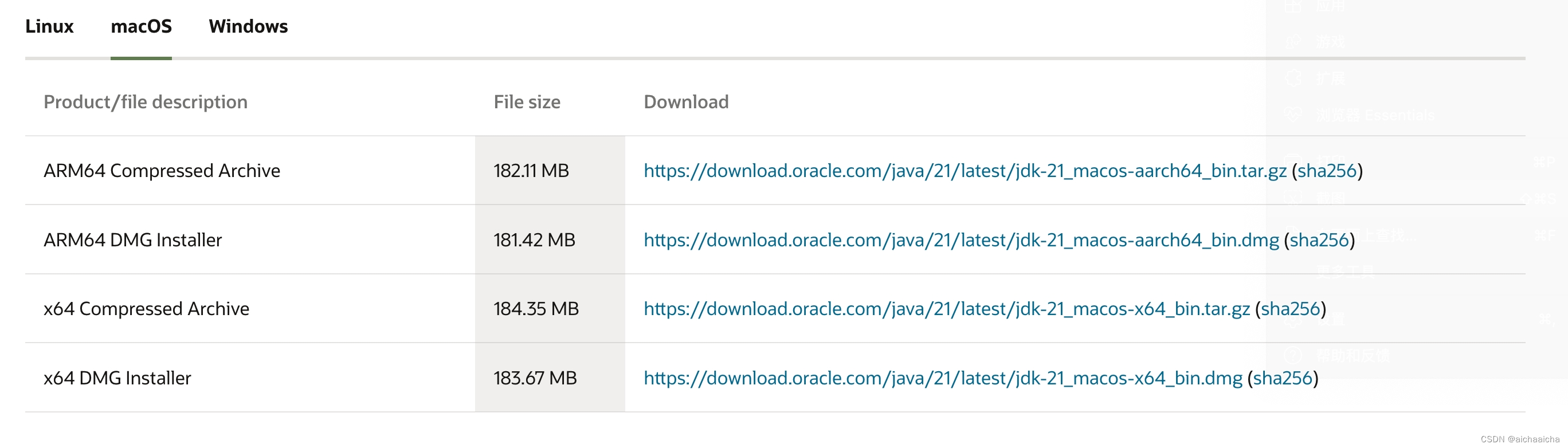
本教程将引导您在MacOS系统下完成Java开发工具包(JDK)的下载、安装及环境配置工作,本教程内容详尽,适合初学者,旨在帮助用户在MacOS系统上顺利搭建Java开发环境。
JDK下载
请前往Oracle官网的Java下载页面,鉴于MacOS M系列芯片是基于ARM64架构的,您需要选择适用于ARM64架构的JDK进行下载,为确保文件的安全性和完整性,推荐读者从其他可信赖的Java下载网站获取文件。
JDK安装
下载完成后,解压缩文件并将其移动至合适的位置。
配置环境变量
1、打开聚焦搜索(快捷键F4)。
2、输入“终端”并打开。
3、确定Java的安装目录,在终端中,输入以下命令查看Java的安装路径:
/usr/libexec/java_home -v 21
执行后,您将看到类似如下的输出:
/Library/Java/JavaVirtualMachines/jdk-XX.jdk/Contents/Home
请记下这个安装目录。
环境变量配置详解
1、确定您的默认shell类型(如bash或zsh),这里以bash为例。
2、使用vim编辑器编辑启动脚本:
vim ~/.bash_profile
在插入模式下,将以下两行命令添加到启动脚本中:
export JAVA_HOME=/Library/Java/JavaVirtualMachines/jdk-XX.jdk/Contents/Home # 请根据实际情况替换版本号 export PATH=$JAVA_HOME/bin:$PATH
保存并退出启动脚本。
3、加载新的环境变量:为了让新添加的环境变量生效,使用source命令加载:
source ~/.bash_profile
4、验证环境变量配置:打开终端,输入以下命令验证环境变量是否配置成功:
java -version
如果看到类似“java version 'XX.XXXX'”的输出,即表示环境变量配置成功,您也可以尝试编译和运行一个简单的Hello World程序来验证JDK的安装和环境变量的配置情况,如果在配置过程中遇到任何问题,建议查阅相关文档或寻求专业人士的帮助,为了确保系统的安全性和稳定性,建议在安装JDK之前备份系统或创建一个虚拟机进行测试,本教程旨在帮助读者在MacOS系统上顺利完成JDK的安装和环境配置工作,为后续的Java编程打好基础。






还没有评论,来说两句吧...